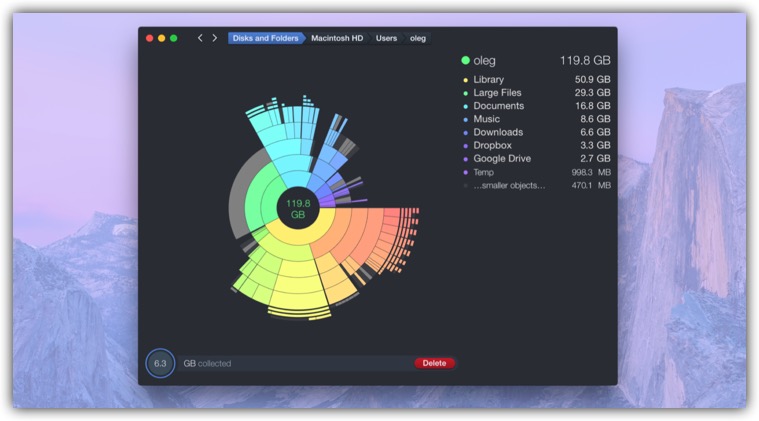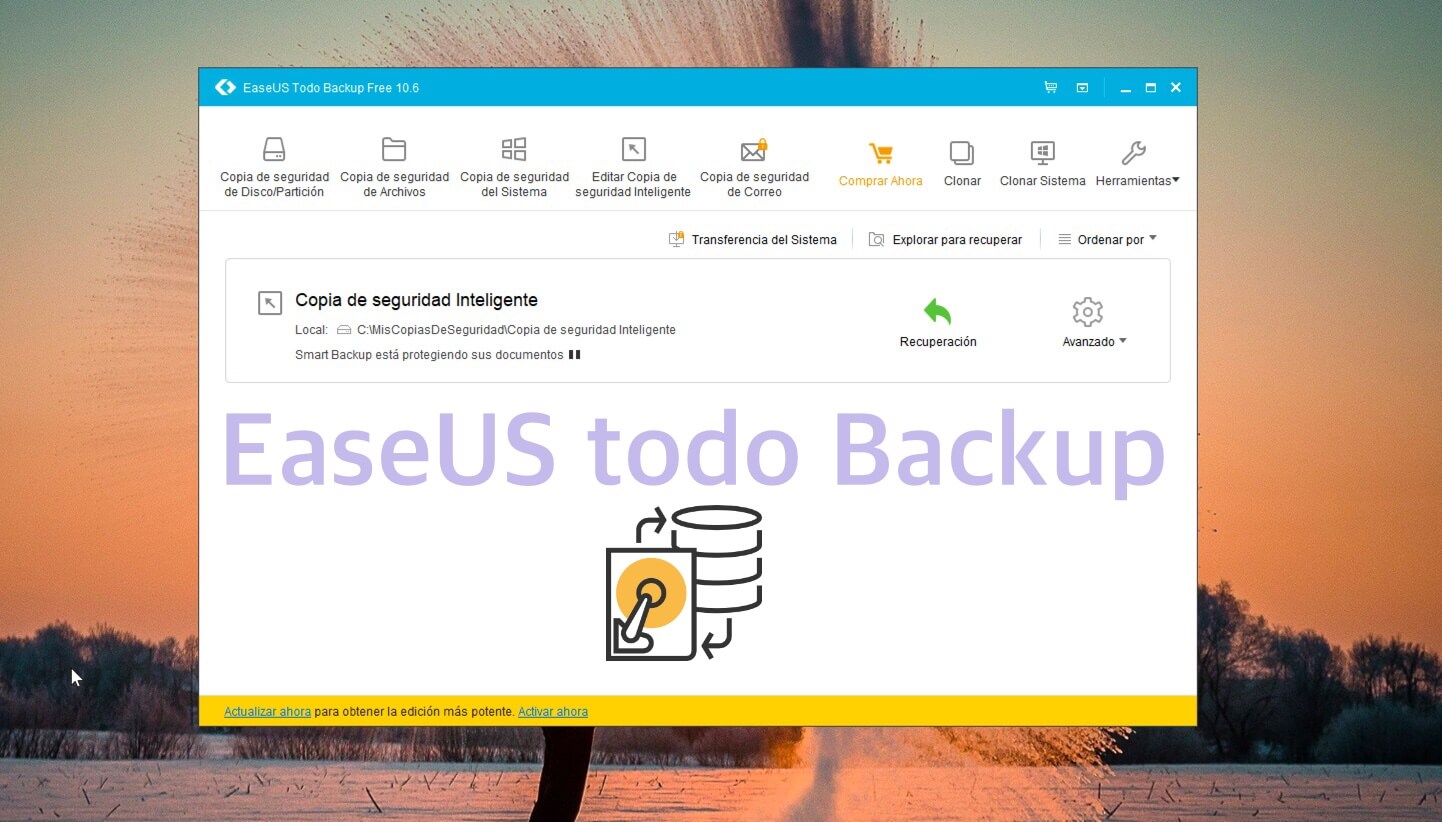Quieres realizar una copia de seguridad En windows 10?
Estas buscando un programa gratuito que te permite crear una imagen completa del sistema o partición de forma automática?
Quieres restaurar Windows en caso de fallar el sistema o sea infectado?
A continuación de mostrare unos los mejores programas para realizar copias de seguridad en PC fácilmente.
Programa para realizar copias de seguridad
El software que vamos a usar se llama EaseUS todo backup, es un programa que cuenta con una version gratis y otra pago, la cual permite realizar la siguiente tareas:
- Copias de seguridad de disco/Partición:
- Copia de seguridad Archivos:
- Copia de seguridad del sistema:
- Copias de seguridad inteligente:
- Clonar el Sistema:
1. Copias de seguridad de disco/partición
Esta función te permite seleccionar un disco duro (HDD o SSD)o una partición del PC para que sea copiado en otro medio interno, extraible o en red en caso de que el disco falle.
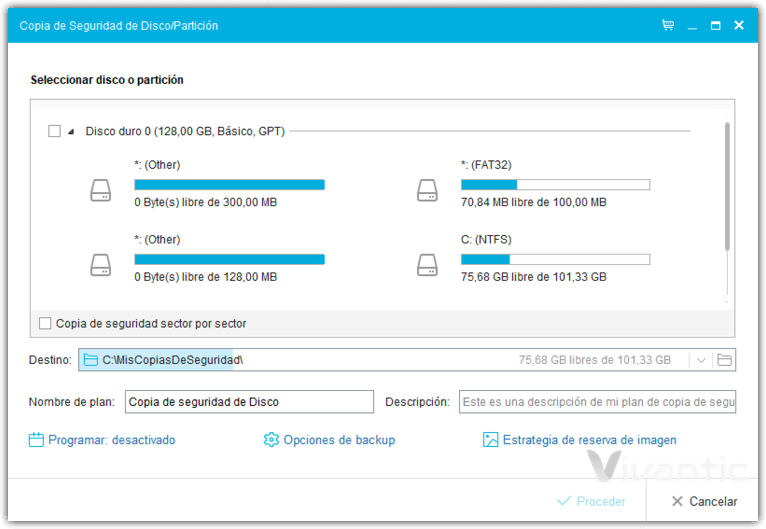
2. Copia de seguridad Archivos
Ideal para solo realizar backups de solo archivos o una carpeta completa del ordenador, por ejemplo: Mis Documentos, Escritorio o Bibliotecas en Windows 10.

3. Copia de seguridad del sistema
Realiza una copia seguridad del sistema operativo instalado en nuestro ordenador. Es decir realizar un respaldo del disco local C:, incluyendo el SO aplicaciones y configuraciones.
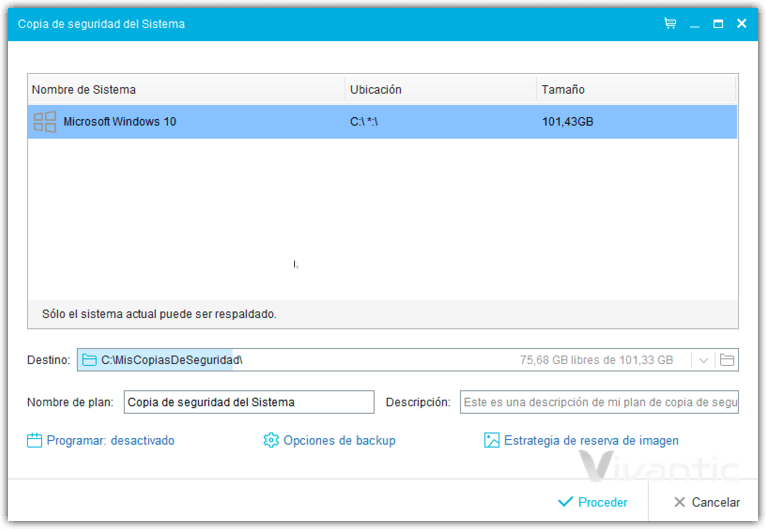
Cuando selecciones cualquier tipo de copia de seguridad con EaseUS todo backup, podrás establecer la siguientes opciones:
- Destino:
- Programación
- Método
- Opciones de backup
- Estrategia para la reserva de imagen.
1. Destino
Selecciona el lugar donde se guardara la copia de seguridad, el cual puede ser una partición del disco que uses actualmente, disco externo, en red, carpeta en la nube (Dropbox, Google drive, OneDrive) o dispositivo NAS.
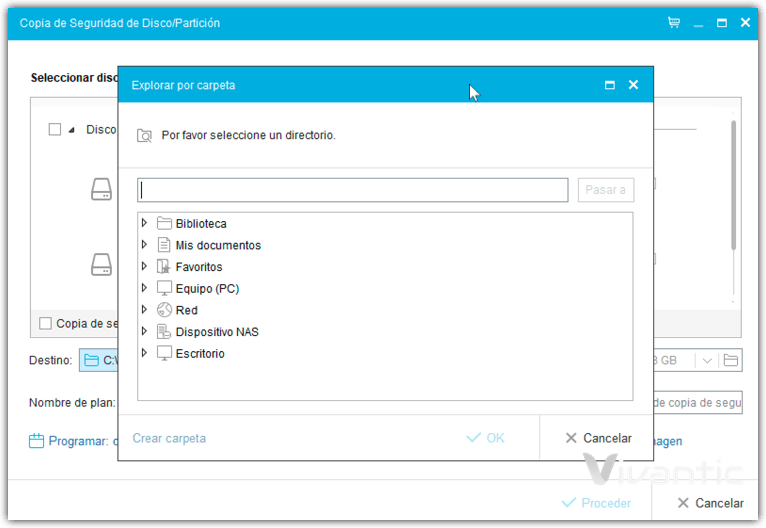
2. Programar
En la programación de copias de seguridad hay varios tipos de horarios: Una vez, diario, semanal, mensual o tras un evento el cual puede puede ser cuando inicie o apague el sistema, inicio o cierre de sesión o cuando se conecte un dispositivo USB.
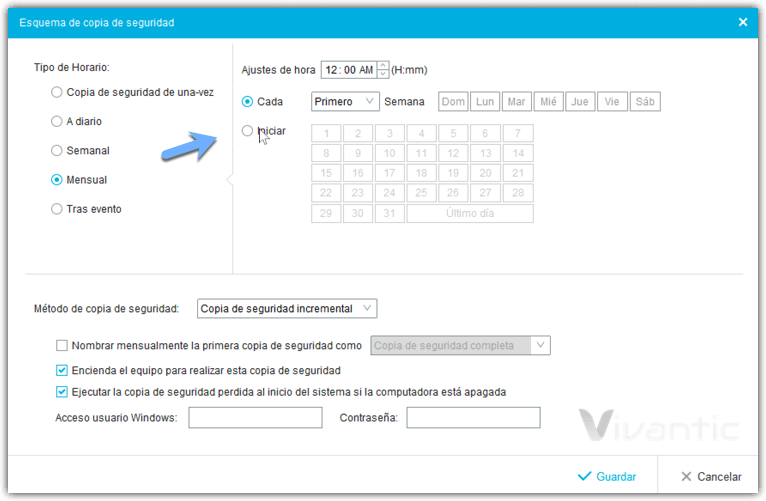
3. Metodo de copia de seguridad
Hay tres métodos:
- Copia de seguridad completa: Realiza una copia de todos los archivos y carpetas.
- Copia de seguridad incremental: Realiza copia de los archivos o datos que han variado desde la ultima vez que se realizo el backup.
- Copia de seguridad diferencial: Solo copia los archivos que se hayan cambiado desde el backup anterior.
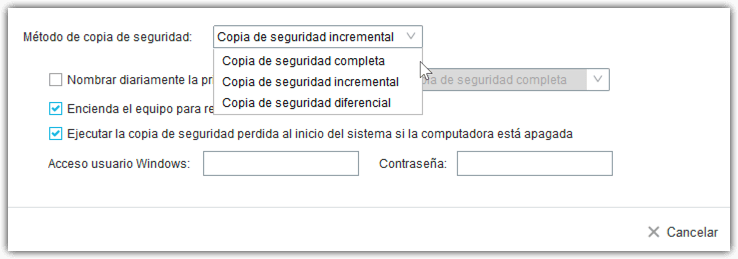
4. Opciones de backup
Cuanta con cerca 7 opciones la cual permite definir la compresión para ahorrar espacio, establecer una contraseña a los datos, priorizar los recursos que usara del sistema, notificar por E-mail cualquier eventualidad, realizar copias via FTP y excluir cierto Archivos.
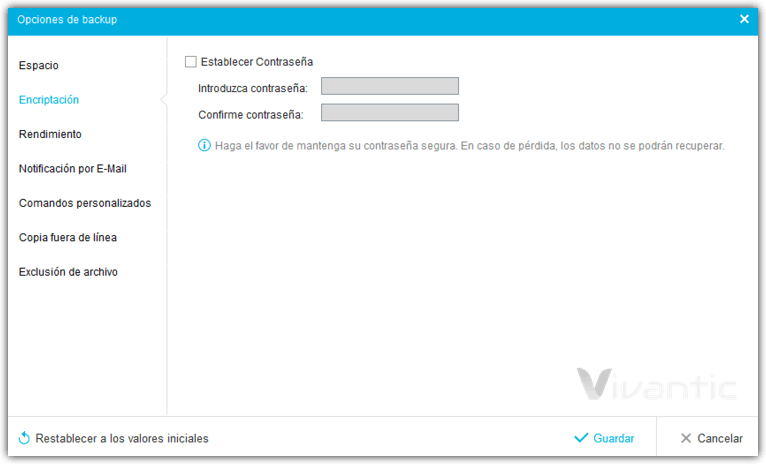
5. Extrategias reserva de imagen
Con El Paso del tiempo se van creando archivos que contiene las copias de seguridad y segun la cantidad de datos podría ocupar mucho espacio, por ese motivo EaseUS todo backup ofrece por cantidad y fecha preservar y eliminar copias de seguridad.
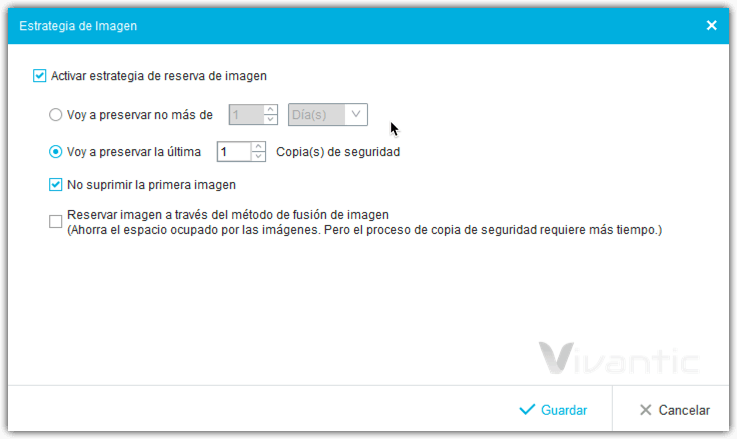
Herramientas adiciones de EaseUS todo backup
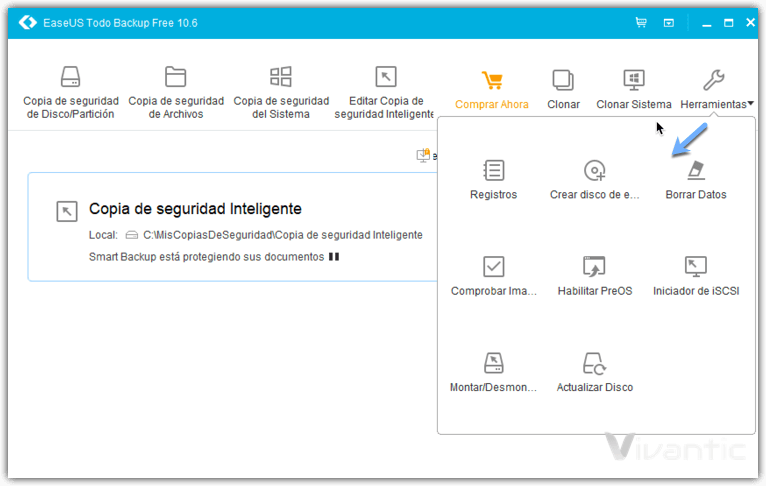
EaseUS todo backup cuenta con funciones extras que se te resultarán útiles para las copias de seguridad del sistema y los datos, aquí menciono los mas relevantes:
- Clonar el Sistema: Permite realizar una copia completa del sistema operativo instalado en otro disco.
- Crear Disco Emergencia: Crea un disco de arranque que sirve para restaurar el sistema en caso de fallas.
- Borrar Datos: Elimina datos de cualquier disco/partición para evitar que sea recuperado.
Enlace Web: EaseUS todo backup (Descargar Gratis)